Come aggiungere la tastiera Emoji sull'iPad 2
Probabilmente hai visto tutte le piccole immagini chiamate emoji che puoi aggiungere a messaggi e documenti sul tuo iPad. Ma quello che ti starai chiedendo è come puoi iniziare a digitarli da soli. Ciò si ottiene mediante l'uso di una tastiera separata a cui si accede dalla tastiera predefinita. La tastiera emoji è inclusa sull'iPad per impostazione predefinita, ma è necessario seguire i passaggi seguenti per attivarla in modo da poter iniziare a utilizzare gli emoji sull'iPad.
Come abilitare Emoji su iPad 2
In precedenza abbiamo scritto su come aggiungere la tastiera emoji sull'iPhone 5 e la tastiera emoji sull'iPad funziona allo stesso modo. Navigando attraverso la tastiera delle emoji vedrai tutte le emoji assortite che puoi usare per esprimere emozioni e sentimenti in modi diversi dalle parole. Quindi continua a leggere di seguito per imparare a utilizzare la tastiera emoji sul tuo iPad.
Passaggio 1: tocca l'icona Impostazioni .

Passaggio 2: selezionare l'opzione Generale sul lato sinistro dello schermo.
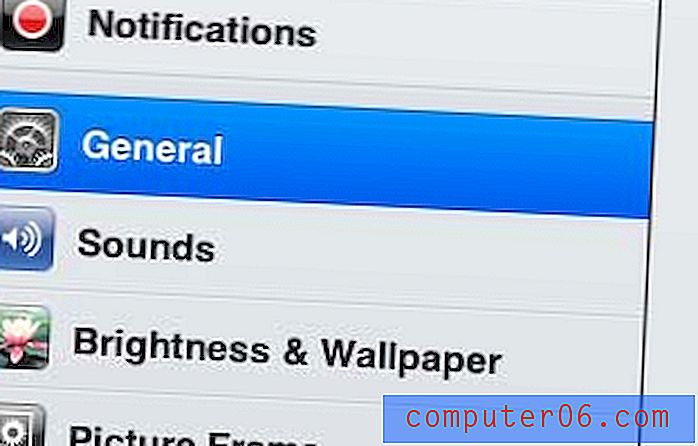
Passaggio 3: tocca il pulsante Tastiera nella parte inferiore dello schermo.
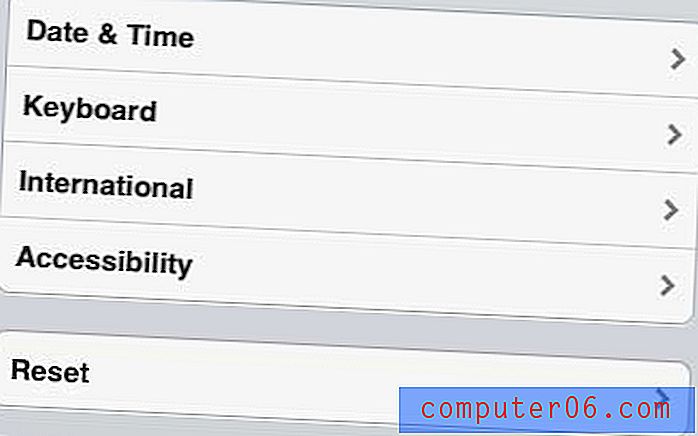
Passaggio 4: tocca il pulsante Tastiere .
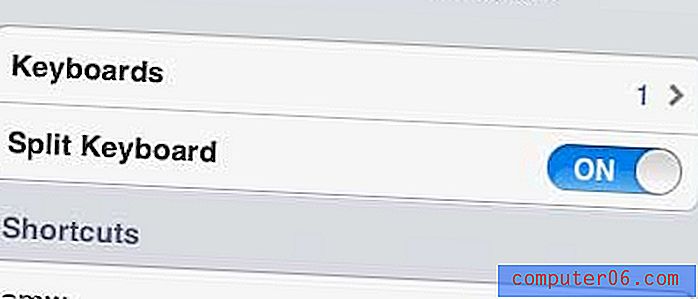
Passaggio 5: tocca il pulsante Aggiungi nuova tastiera .
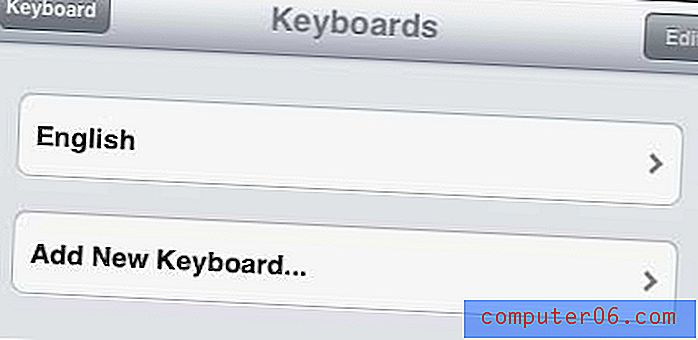
Passaggio 6: selezionare l'opzione Emoji .
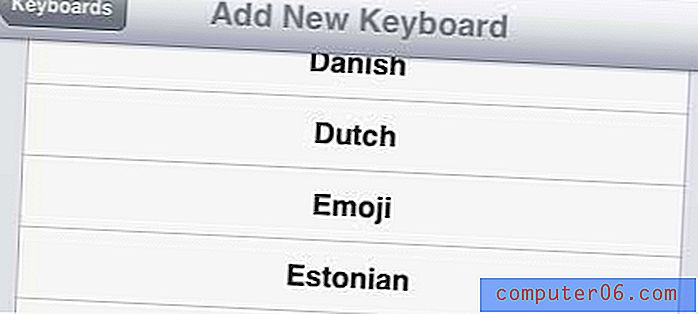
Sei frustrato dal suono del clic che senti ogni volta che digiti sulla tastiera. Puoi disattivare i suoni della tastiera sul tuo iPad in modo da poter digitare in silenzio.



